1、首先在大文件或文件夹上点击右键选择“添加到压缩文件”
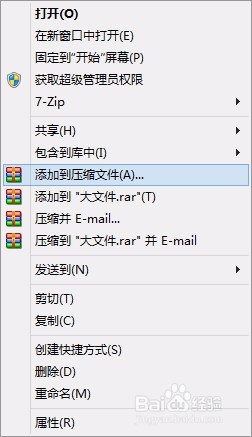
2、在弹出来的对话款中选择“压缩文件名”、“压缩文件格式”、“压缩方式”、“压缩选项”、“压缩为分卷,大小”。
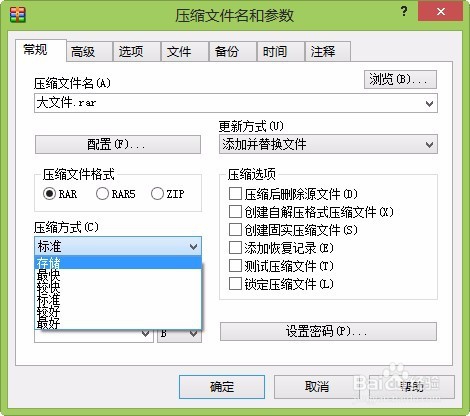
3、其中需要注意的是“压缩方式”、“压缩选项”、“异鲢阍羟压缩为分卷,大小”,“压缩方式”中“最快”压缩率最小,压缩速度比较快,“最好”压缩率最高,但压缩时所用的时间最长,“存储”不进行压缩,直接打包,速度最快,对于不想压缩只想打包或分割的朋友可以选择此项,已达到最快的打包、分割速度;“压缩选项”中“压缩后删除源文件”会在打包、分割完成后把源文件删除,“创建自解压格式压缩文件”会使打包、分割的文件不依赖于WINRAR。
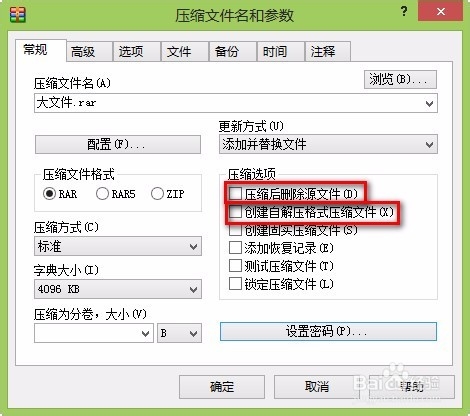
4、“压缩为分卷,大小”可以以选择的大小作为每一卷的大小。例如这里填写5M,文件有12M,则会分成三卷,第一二卷每卷5M,第三卷2M。值得注意的是,WINRAR为我们提供了几种常用的分卷模式,方便我们进行分卷,其中“700MB”适用于CD光盘,“4481MB”适用于市场上卖的4.7G的DVD光盘。如下图
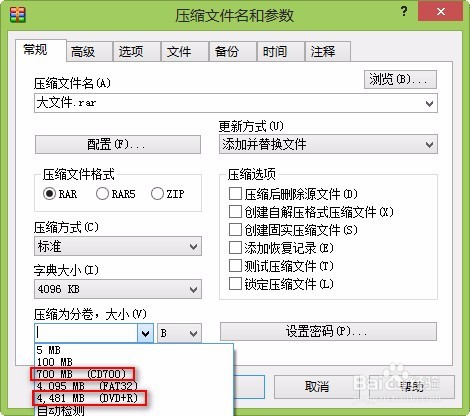
5、接着就可以把分割好的文件进行测试、刻盘。